基于母型船数据回归的船舶快速性预报研究虚拟试验
Virtual Test of Ship Speed and Resistance Prediction based on Parent Ship Database Regression Analysis试验介绍
开始试验1.功能介绍
船舶快速性预报虚拟试验是船舶快速性子系统研发项目中一个虚拟试验,该虚拟试验用于船舶设计初期,根据船型主尺度及主机参数评估航速性能指标。系统对数据的处理与模型试验类似,不同之处在于参与计算的数据由回归分析得到,包括阻力及自航因子。其中阻力的回归目标参数为剩余阻力系数,自航因子的目标参数包括伴流分数、推力减额及相对旋转效率。配合螺旋桨设计,即可得到实船快速性能预报。
2.产品特色
1. 以大量国际上先进的母型船样本数据为基础;
2. 采用多项式回归方法建立预报模型,确保船舶航速预报的准确性、先进性;
3. 覆盖集装箱船、油船、散货船近几年的常用船型;
4. 多种形式展示结果,如曲线、报告等;
3.运行环境和效率
所需计算资源少,可在PC计算机上运行,windows操作系统,内存4G,主流硬盘配置;
运行高效,输入完毕后,点击计算即可获得结果;
4.试验精度
该虚拟试验系统精度稳定可靠,船舶航速预报精度为0.3kn以内,达到了船型设计初期船舶航速快速估算的精度要求。


5. 适用范围
本虚拟试验主要针对三大主力船型,其适用范围如下:
5.1 集装箱船

垂线间长与船宽的范围

垂线间长与吃水深度的范围

垂线间长与方型系数的范围
5.2 散货船及油船

垂线间长与船宽的范围

垂线间长与吃水深度的范围

垂线间长与方型系数的范围

垂线间长与浮心纵向位置的范围
咨询电话:0451-82569306

















 处,即可显示当前虚拟试验的相关信息,如图3.2所示。
处,即可显示当前虚拟试验的相关信息,如图3.2所示。